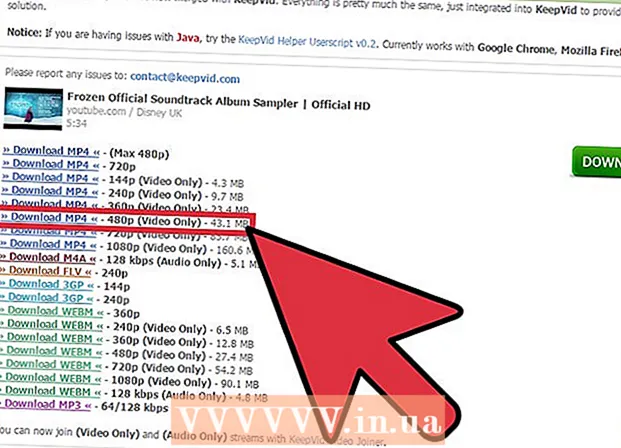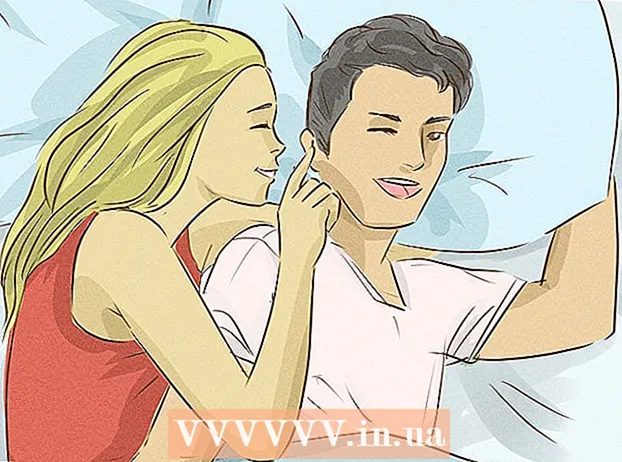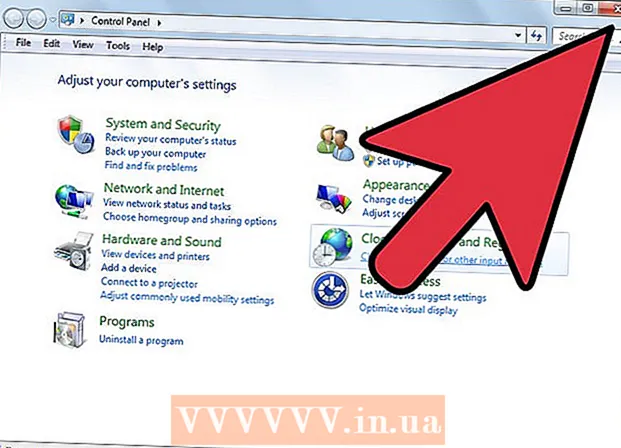著者:
Roger Morrison
作成日:
2 9月 2021
更新日:
1 J 2024

コンテンツ
このwikiHowは、Androidの通知センターでファイルのダウンロードを一時停止またはキャンセルする方法と、Playストアからのアプリのダウンロードをキャンセルする方法を説明しています。
ステップに
方法1/2:ファイルのダウンロードを停止する
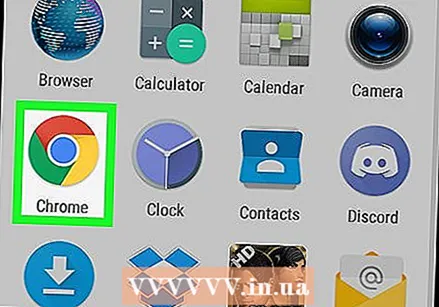 モバイルインターネットブラウザを開きます。 Chrome、Firefox、Operaなど、Androidで利用可能な任意のモバイルブラウザを使用できます。
モバイルインターネットブラウザを開きます。 Chrome、Firefox、Operaなど、Androidで利用可能な任意のモバイルブラウザを使用できます。 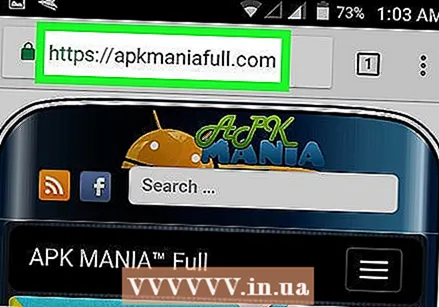 Androidにダウンロードしたいファイルを見つけます。 ドキュメント、リンク、または任意の種類のファイルにすることができます。
Androidにダウンロードしたいファイルを見つけます。 ドキュメント、リンク、または任意の種類のファイルにすることができます。  ファイルのダウンロードを開始します。 ウェブページのダウンロードボタンをタップするか、リンクを長押しして選択します ダウンロードリンク ポップアップメニューで。画面の左上隅にあるステータスバーにダウンロードアイコンが表示されます。
ファイルのダウンロードを開始します。 ウェブページのダウンロードボタンをタップするか、リンクを長押しして選択します ダウンロードリンク ポップアップメニューで。画面の左上隅にあるステータスバーにダウンロードアイコンが表示されます。 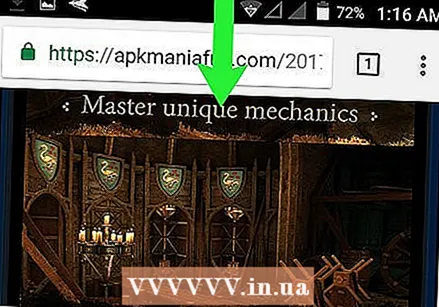 画面の上から下にスワイプします。 これにより、ドロップダウンパネルに通知センターが開きます。ファイルのダウンロードは通知の上部に表示されます。
画面の上から下にスワイプします。 これにより、ドロップダウンパネルに通知センターが開きます。ファイルのダウンロードは通知の上部に表示されます。 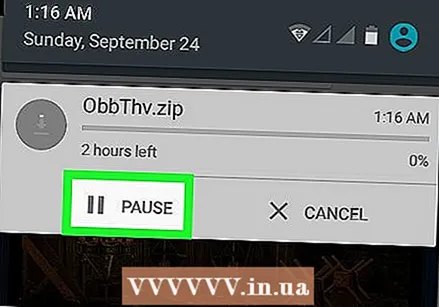 ボタンをタップします 一時停止. このボタンは、ダウンロードしているファイルの名前の下にあります。これにより、続行することを決定するまでダウンロードが一時停止します。
ボタンをタップします 一時停止. このボタンは、ダウンロードしているファイルの名前の下にあります。これにより、続行することを決定するまでダウンロードが一時停止します。 - クリックするといつでもダウンロードを再開できます 再開します タッピング。
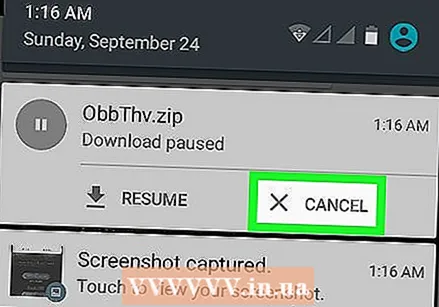 ボタンをタップします キャンセル. このボタンは、ダウンロードしているファイルの名前の下にあります。ファイルのダウンロードを停止してキャンセルします。ダウンロードウィンドウがメッセージセンターから消えます。
ボタンをタップします キャンセル. このボタンは、ダウンロードしているファイルの名前の下にあります。ファイルのダウンロードを停止してキャンセルします。ダウンロードウィンドウがメッセージセンターから消えます。
方法2/2:アプリのダウンロードを停止する
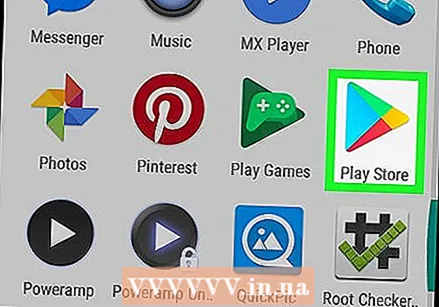 AndroidでPlayストアを開きます。 Playストアアイコンは、アプリメニューの色付きの矢印アイコンのように見えます。
AndroidでPlayストアを開きます。 Playストアアイコンは、アプリメニューの色付きの矢印アイコンのように見えます。 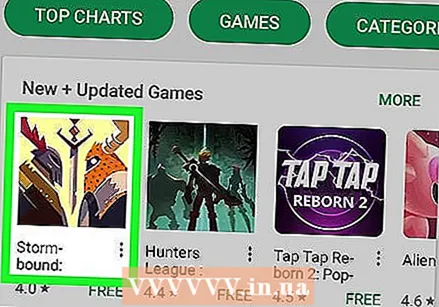 ダウンロードするアプリを見つけてタップします。 メニューカテゴリをスクロールするか、上部の検索バーを使用してアプリをすばやく見つけることができます。それをタップすると、アプリのページが開きます。
ダウンロードするアプリを見つけてタップします。 メニューカテゴリをスクロールするか、上部の検索バーを使用してアプリをすばやく見つけることができます。それをタップすると、アプリのページが開きます。 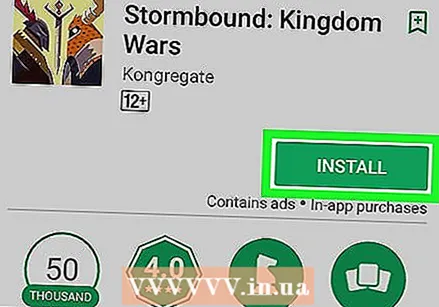 緑色のボタンをタップします インストールするには. このボタンは、アプリページの右上隅にあるアプリ名の下にあります。それはあなたのAndroid上でアプリのダウンロードを開始します。
緑色のボタンをタップします インストールするには. このボタンは、アプリページの右上隅にあるアプリ名の下にあります。それはあなたのAndroid上でアプリのダウンロードを開始します。 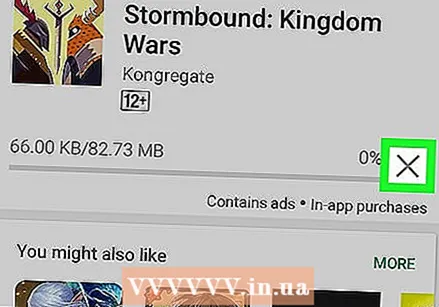 「X」アイコンをタップします。 アプリのダウンロードを開始すると、[インストール]ボタンがXアイコンに置き換えられます。このアイコンをタップして、アプリのダウンロードを一時停止およびキャンセルします。
「X」アイコンをタップします。 アプリのダウンロードを開始すると、[インストール]ボタンがXアイコンに置き換えられます。このアイコンをタップして、アプリのダウンロードを一時停止およびキャンセルします。 - アプリのダウンロードをキャンセルした場合、後で再開することはできません。ダウンロードを最初からやり直す必要があります。